В новейшей сборки Windows 11 Insider Preview Build 22158, которая вышла на прошлой неделе, была представлена обновленная панель задач с новыми кнопками поиска. Microsoft предложила данное улучшение инсайдерам выборочно.
Если вы являетесь одним из тех инсайдеров, которые не получили доступ к новому функционалу, то вы можете включить новую панель задач в Windows 11 Dev build 25158.
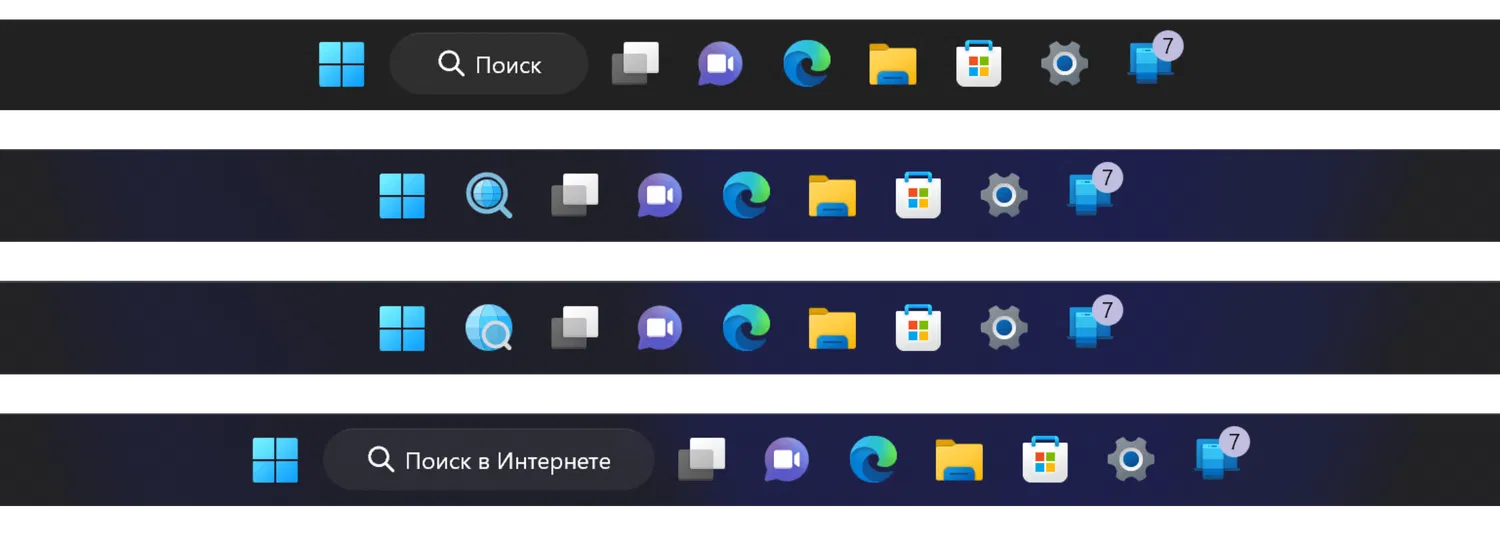
На нашем сайте вы можете скачать готовые ISO-образы Windows 11 Insider Preview build 25158.1000 на русском языке, включая гибридный ISO-образ для обхода ограничений установки с поддержкой обновления поверх и сохранением данных.
Предупреждение: включайте экспериментальные функции в Windows 11 на свой страх и риск, и всегда выполняйте резервное копирование данных
Инструкция по включению обновленной панели задач в Windows 11 на канале Dev
Для включения новой панели задач в Windows 11 Insider Preview Build 22158 (и выше) выполните следующие рекомендации:
- Установите Windows 11, Версия 22H2: Build 25158 (Dev) или выше.
- Скачайте инструмент из ViveTool 0.3.1. Разархивируйте загруженный архив.
- Запустите Терминал Windows от имени администратора и перейдите в папку с программой с помощью команды
Set-Location -Path <путь к папке>(для PowerShell) илиcd /d <путь к папке>(для Командной строки). - Если вы используете Терминал Windows с профилем PowerShell, выполните следующую команду:
.\vivetool /enable /id:39072097 /variant:#
где # один из следующих параметров:
- 1 и 2 — кнопка со словом «Поиск»
- 3 — кнопка с увеличительным стеклом и глобусом
- 4 — кнопка с глобусом и небольшим увеличительным стеклом.
- 5 — кнопка с надписью «Поиск в Интернете»
Например:
.\vivetool /enable /id:39072097 /variant:5
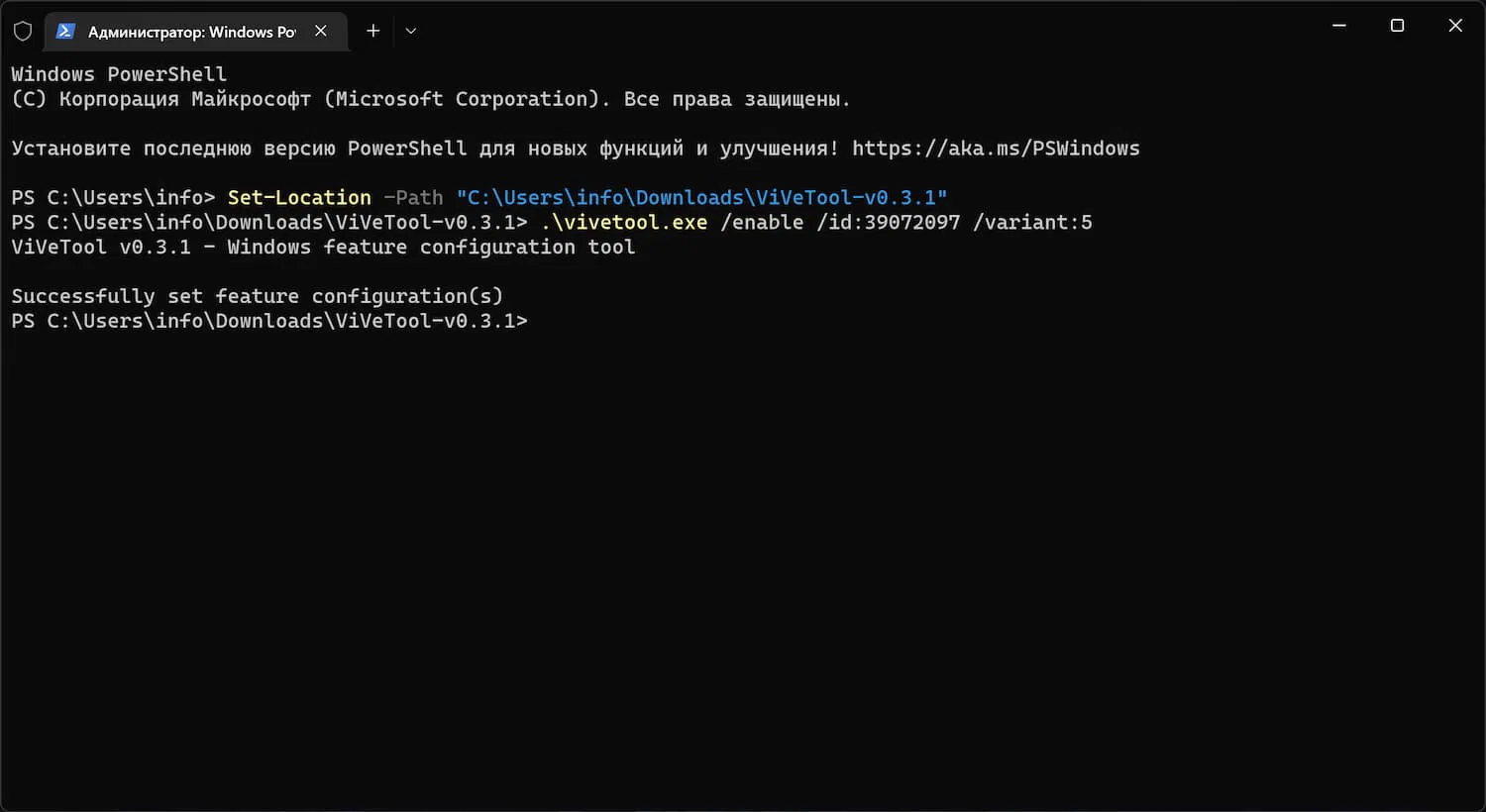
Если вы используете Терминал Windows с профилем Командной строки, выполните следующую команду:
vivetool /enable /id:39072097 /variant:5
- Перезагрузите компьютер для применения изменений (или перезапустите процесс explorer.exe).
Примечание. Для восстановления прежнего меню «Открыть с помощью», измените параметр команды /enable на /disable.
Последние статьи #Windows
• Команда sudo в Windows 11: способы активации и основные режимы выполнения команд
• Microsoft: Проводник в Windows 11 станет потреблять меньше ОЗУ при поиске файлов
• В Windows 11 появился Store CLI — Microsoft Store теперь доступен из командной строки
• СМИ сообщили о «переписывании Windows на Rust» с помощью ИИ – Microsoft опровергла информацию
• AtlasOS: облегченный мод Windows 11 работает быстрее ряда Linux-дистрибутивов
• Microsoft окончательно отключила активацию Windows и других продуктов по телефону